5 Perbaikan Terbaik untuk Memo Suara Tidak Merekam Audio di iPhone
Bermacam Macam / / April 04, 2023
Itu aplikasi Memo Suara di iPhone Anda dapat merekam file audio dalam format terkompresi dan lossless. Anda juga bisa mengurangi kebisingan latar belakang saat merekam percakapan di tempat umum atau di mana kebisingan sekitar tinggi. Anda dapat men-tweak itu setelah merekam semuanya. Tetapi bagaimana jika aplikasi Memo Suara tidak merekam audio di iPhone Anda?

Terkadang aplikasi Memo Suara dapat menyebabkan masalah bagi Anda dan berhenti merekam file audio dengan benar. Jika Anda menghadapi masalah apa pun di iPhone Anda, berikut adalah cara terbaik untuk memperbaiki Memo Suara yang tidak merekam di iPhone Anda.
1. Periksa Penyimpanan Internal
Sebelum Anda memulai pemecahan masalah, periksa situasi penyimpanan internal di iPhone Anda. Jika Anda berencana untuk merekam dan menyimpan banyak file audio, Anda harus memiliki ruang penyimpanan internal yang cukup. Lihat panduan kami di membebaskan ruang penyimpanan di iPhone tanpa menghapus aplikasi. Setelah itu, periksa situasi penyimpanan internal iPhone Anda dengan langkah-langkah ini.
Langkah 1: Buka Pengaturan di iPhone Anda.

Langkah 2: Gulir ke bawah dan ketuk Umum.

Langkah 3: Gulir ke bawah dan ketuk Penyimpanan iPhone.

Anda akan dapat melihat detail penyimpanan untuk iPhone Anda di bagian atas. Anda juga dapat mengaktifkan Fitur 'Bongkar Aplikasi yang Tidak Digunakan' untuk membuat iPhone Anda secara otomatis membongkar aplikasi yang tidak digunakan.
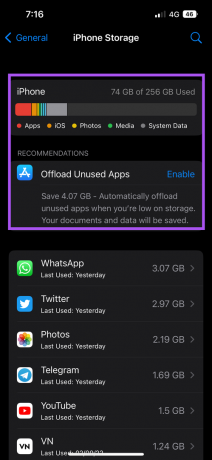
Jika Anda ingin menghapus aplikasi secara manual, pilih dan ketuk Hapus Aplikasi.
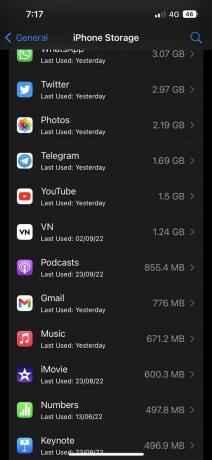

Kiat Bonus – Gunakan iCloud untuk Menyimpan Memo Suara
Anda dapat mengambil cadangan dan menyimpan rekaman audio Anda di iCloud alih-alih membiarkannya memenuhi penyimpanan iPhone Anda. Inilah cara melakukannya.
Langkah 1: Buka Pengaturan di iPhone Anda.

Langkah 2: Ketuk nama profil Anda di bagian atas.

Langkah 3: Ketuk di iCloud.

Langkah 4: Di bawah 'Aplikasi Menggunakan iCloud,' ketuk Tampilkan Semua.

Langkah 5: Gulir ke bawah dan ketuk sakelar di sebelah Memo Suara untuk menyinkronkannya dengan iCloud.

2. Keluar Paksa dan Mulai Ulang Memo Suara
Ini berguna untuk menyelesaikan banyak masalah terkait aplikasi di iPhone Anda. Jika aplikasi Memo Suara telah berjalan di latar belakang, kami sarankan Anda berhenti secara paksa dan meluncurkannya kembali di iPhone Anda.
Langkah 1: Di layar beranda iPhone Anda, geser ke atas dan tahan untuk membuka kartu aplikasi yang berjalan di latar belakang.
Langkah 2: Cari aplikasi Memo Suara dan geser ke atas untuk menghentikannya berjalan di latar belakang.

Langkah 3: Buka kembali Memo Suara dan coba rekam audio Anda.

3. Aktifkan Penyegaran Aplikasi Latar Belakang
Anda harus mengaktifkan Penyegaran Aplikasi Latar Belakang untuk aplikasi Memo Suara di iPhone Anda. Jadi, Anda harus memeriksa apakah Penyegaran Aplikasi Latar Belakang diaktifkan. Inilah cara melakukannya.
Langkah 1: Buka Pengaturan di iPhone Anda.

Langkah 2: Gulir ke bawah dan ketuk Memo Suara.

Langkah 3: Periksa apakah Penyegaran Aplikasi Latar Belakang diaktifkan. Jika tidak, ketuk sakelar untuk mengaktifkannya.

Langkah 4: Tutup aplikasi Pengaturan dan buka Memo Suara untuk memeriksa apakah masalahnya sudah teratasi.

4. Atur Ulang Semua Pengaturan
Selanjutnya, Anda dapat mencoba mengatur ulang semua pengaturan di iPhone Anda untuk melihat apakah aplikasi Memo Suara mulai berfungsi. Metode ini akan mengembalikan semua pengaturan default untuk iPhone Anda. Anda tidak perlu khawatir sama sekali tentang kehilangan data.
Langkah 1: Buka Pengaturan di iPhone Anda.

Langkah 2: Gulir ke bawah dan ketuk Umum.

Langkah 3: Gulir ke bawah ke bawah dan pilih Transfer atau Reset iPhone.

Langkah 4: Ketuk Reset di bagian bawah.

Langkah 5: Pilih Atur Ulang Semua Pengaturan.
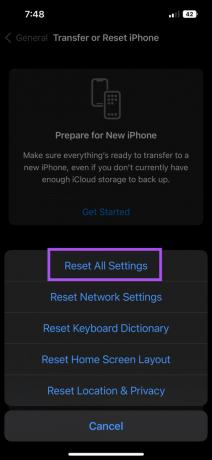
Langkah 6: Masukkan kode sandi iPhone Anda.
Langkah 7: Ketuk Atur Ulang Semua Pengaturan untuk mengonfirmasi pilihan Anda.

Langkah 8: Setelah reset iPhone Anda selesai, periksa apakah masalahnya sudah teratasi.

5. Perbarui iOS
Upaya terakhir bagi Anda untuk memperbaiki masalah ini adalah versi iOS di iPhone Anda untuk menghilangkan kemungkinan masalah. Selain itu, Anda dapat menginstal atau memperbarui ke versi aplikasi Memo Suara terbaru dan menikmati fitur-fitur baru.
Langkah 1: Buka Pengaturan di iPhone Anda.

Langkah 2: Gulir ke bawah dan ketuk Umum.

Langkah 3: Ketuk Pembaruan Perangkat Lunak.

Langkah 4: Jika ada pembaruan yang tersedia, unduh dan instal.
Langkah 5: Buka aplikasi Memo Suara setelah penginstalan iOS untuk memeriksa apakah masalahnya sudah teratasi.

Rekam Audio di iPhone
Aplikasi Memo Suara memungkinkan Anda merekam audio di iPhone dan membagikannya menggunakan AirDrop, WhatsApp, Telegram, dan lainnya. Jika itu tujuan utama Anda, periksa daftar kami aplikasi rekaman audio terbaik untuk iPhone.
Terakhir diperbarui pada 20 Oktober 2022
Artikel di atas mungkin berisi tautan afiliasi yang membantu mendukung Teknologi Pemandu. Namun, itu tidak mempengaruhi integritas editorial kami. Konten tetap berisi dan otentik.
Ditulis oleh
Paurush Chaudhary
Mengungkap dunia teknologi dengan cara paling sederhana dan menyelesaikan masalah sehari-hari terkait Ponsel Cerdas, Laptop, TV, dan Platform Streaming Konten.



